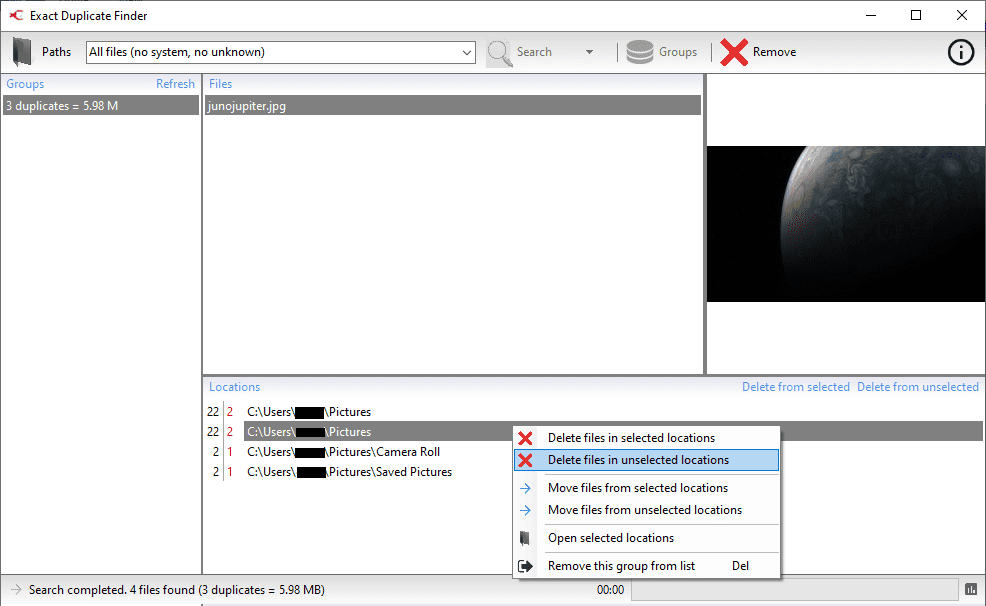Uus arvuti või kõvaketas töötab kõige paremini selle esmakordsel kasutamisel. Aja jooksul aeglustuvad teie arvuti ja kõvakettad, kui installite ja salvestate üha rohkem asju ning täidate oma salvestusruumi. Tegelikult võtavad osa sellest ruumist peaaegu alati duplikaatfailid. Isegi kui olete oma kasutajafailidega väga ettevaatlik, sisaldavad paljud rakendused installiprotsessis dubleerivaid faile.
Näpunäide. Kahjuks vajavad programmid üldiselt kõiki installitavaid faile, isegi kui need on duplikaadid, nii et te ei tohiks tarkvara installikataloogides dubleerivaid faile kustutada.
Kõvaketta kasutatud ruumi taastamiseks ja süsteemi jõudluse parandamiseks võite eemaldada failid, mille duplikaadid on teil olemas. Duplikaatfailide käsitsi tuvastamise protsess on arvutis olevate failide tohutut arvu arvestades aga uskumatult heidutav. Õnneks on olemas tööriistad, mis suudavad teie eest dubleerivaid faile automaatselt leida ja seejärel kustutada. Üks selline tööriist kannab nimetust Exact Duplicate Finder, mis on tasuta saadaval siin.
Kuidas leida ja kustutada dubleerivaid faile
Täpse duplikaadiotsingu peaaken koosneb kahest osast. Vasakpoolne veerg on kaustavaade, kus saate valida otsitavad kaustad. Parempoolne kast on hetkel valitud kaustade loend. Kausta lisamiseks sirvige see lihtsalt vasakpoolses veerus ja klõpsake selle kõrval olevat ringi. Kui ring on täidetud ja kaust ilmub parempoolsesse kasti, siis on kaust valitud.
Saate valida nii palju või nii vähe kaustu, kui soovite. Kui valite ainult ühe kausta, otsitakse sellest ja kõigist selle alamkaustadest duplikaatfaile. Kui valite mitu kausta, otsitakse neist ja kõigist nende alamkaustadest duplikaatfaile.
Näpunäide: on tungivalt soovitatav jätta alumisel ribal märkeruut „Jäta süsteem vahele”. See takistab rakendusel Exact Duplicate Finder otsida ja seejärel süsteemifaile kustutada, kuna see võib põhjustada probleeme süsteemi stabiilsusega. Kahjuks näib "Süsteemifailide" tuvastamine olevat pisut liiga innukas ja võib mõnele kaustale juurdepääsu valesti piirata.
Otsingu alustamiseks klõpsake ülaosas keskel asuvat suurt nuppu Otsi. Sõltuvalt otsitavate failide arvust ja kõvaketta kiirusest võib otsinguprotsess võtta aega.
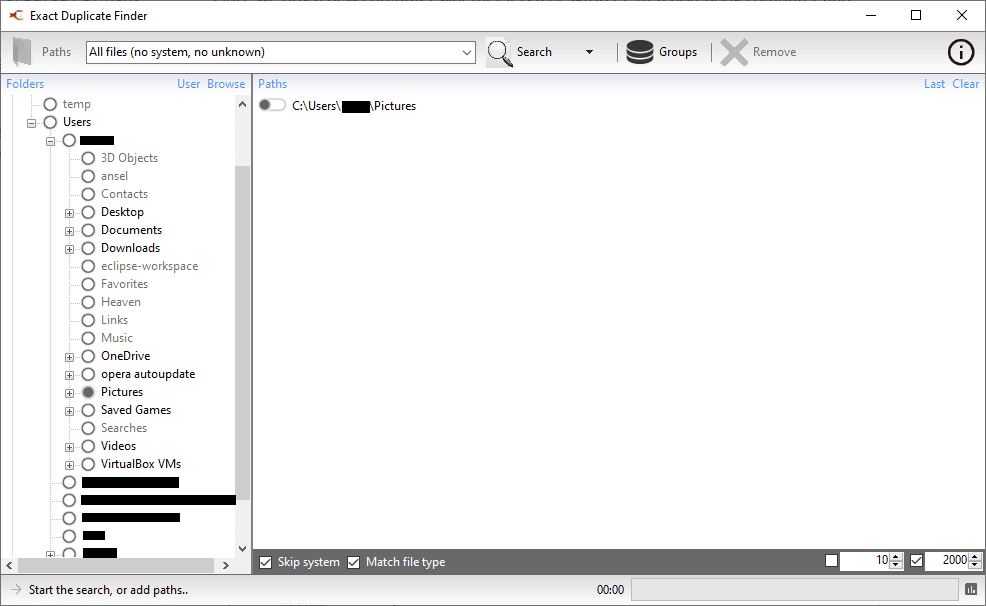
Otsingutulemuste vaade näeb välja ligikaudu samasugune kui peaaken, välja arvatud see, et sellel on neli kasti. Vasakpoolses veerus kuvatakse kõigi leitud duplikaatfailide loend, loetletakse nende arv ja kombineeritud faili suurus. Alumine kast loetleb kaustad, millest valitud duplikaatfail leiti. Keskmises kastis kuvatakse valitud kaustast leitud duplikaatfailid. Parempoolses kastis kuvatakse võimaluse korral faili eelvaade, et saaksite need enne kustutamist üle vaadata.
Vaadake duplikaatidena tuvastatud failid üle ja seejärel kustutage need, mida te ei soovi säilitada, eeldades, et need pole olulised. Faili kustutamiseks paremklõpsake ja valige "Kustuta valitud asukohtadest fail", see kustutab faili parajasti esiletõstetud koopia. Teise võimalusena võite paremklõpsata koopial, mida soovite säilitada, ja valida "Kustuta failid valimata kohtades", mis eemaldab kõik faili koopiad, välja arvatud see, millel paremklõpsasite.